[Windows 11/10] 如何新增/更改输入法或键盘
更新 : 2022/09/01 13:59
[Windows 11/10] 如何新增/更改输入法或键盘
请根据您计算机目前的Windows操作系统版本,前往相对应的操作说明:
Windows 11
Windows 10
Windows 11操作系统
目录:
新增输入法或键盘布局
设置预设输入法
新增输入法或键盘布局
在Windows搜索栏输入[语言设置]①,然后点选[打开]②。
在惯用语言中,选取您想要新增键盘之语言旁的[更多]图标③,然后点选[语言选项](以繁体中文为例)。
点击[添加键盘],然后从列表中选择您想要新增的键盘/输入法(以中文繁体为例)。如果您看不到想要的键盘/输入法,您可能需要新增新的语言以取得其他输入法选项。
或是Windows可能没有提供您想要的键盘/输入法,建议您与该输入法的开发商联系(例如: 呒虾米输入法)。
返回目录
设置预设输入法
在Windows搜索栏输入[高级键盘设置],然后点选[打开]。
在替代默认输入法中,点选下拉式选单并选择想要使用的输入法(以中文繁体为例)。
注: 此列表可能只会显示Windows有提供的输入法让您做选择。
如果您想要各个应用程序使用不同的键盘/输入法,您可以勾选[许我为每个应用窗口使用不同的输入法]。
返回目录
Windows 10操作系统
目录:
新增输入法或键盘布局
设置预设输入法
新增输入法或键盘布局
新增输入法或键盘布局
1. 在Windows搜索框输入[语言设置]①,然后点选[打开]②。
2. 在语言中,选择您要新增键盘的语言③,然后点选[选项]④。
3. 点击[添加键盘]⑤,然后从列表中选择您想要新增的键盘/输入法⑥。如果您看不到想要的键盘/输入法,您可能需要新增新的语言以取得其他输入法选项。
或是Windows可能没有提供您想要的键盘/输入法,建议您与该输入法的开发商联系(例如: 五笔输入法)。
返回目录
设置预设输入法
1. 在Windows搜索框输入[高级键盘设置]①,然后点选[打开]②。
2. 在替代默认输入法中,点选下拉式选单并选择想要使用的输入法③。
※ 注: 此列表可能只会显示Windows有提供的输入法让您做选择。
3. 如果您想要各个应用程序使用不同的键盘/输入法,您可以勾选[允许我为每个应用窗口使用不同的输入法]④。
返回目录
提示
以上信息可能部分或全部引用自外部网站或来源。 请根据我们注明的来源参考。 如果有任何进一步的问题,请直接联系或咨询来源,并注意华硕与其内容/服务均不相关也不负责。此信息可能不适用于同一类别/系列的所有产品。 部分屏幕截图和操作可能与软件版本不同。
华硕提供的以上信息仅供参考。 如果您对内容有任何疑问,请直接联系上述产品供货商。 请注意,华硕不对上述产品供货商提供的内容或服务负责。